有网友反映自己本来设置开机密码是为了保障电脑信息安全,结果不小心忘记电脑开机密码了。想要解除密码,但是手上没有u盘,不知道不用u盘怎么重改开机密码。下面小编就教下大家不用u盘重改开机密码的方法。
工具/原料:
系统版本:windows7系统
品牌型号:笔记本/台式电脑
方法/步骤:
1、首先重启-关机-重启电脑多次,然后就会进入windows错误恢复界面,选择“启动修复”(如果两次重启都没进入修复界面,可尝试多次重启)。
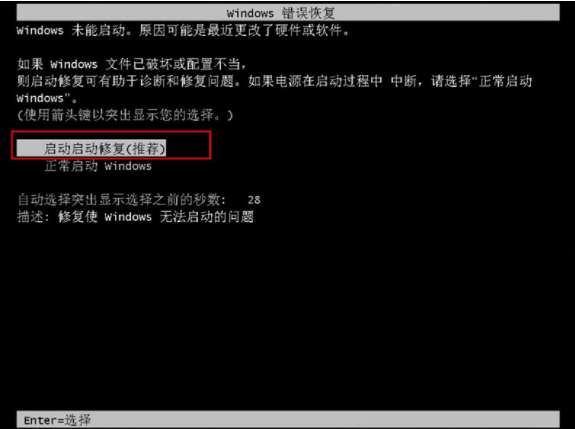
2、等待windows加载文件,出现“系统还原”时,点击取消,不要还原。

3、在弹出“启动修复”界面中,点击“查看问题详细信息”进入。

4、在问题列表中,向下滑动到最底,点击最后的链接,会打开一个文本文档。
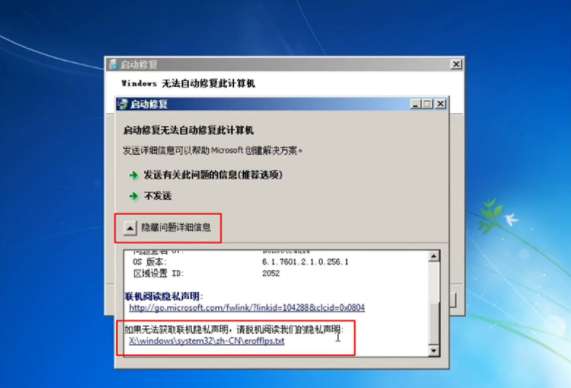
5、继续点击“文件-打开”,依次点击打开“C盘-Windows-system32”。

6、然后双击进入system32文件夹,将文件类型设置为“所有文件”,确保可以查看所有文件,找到“sethc”文件,并重命名为“sethc-123”。
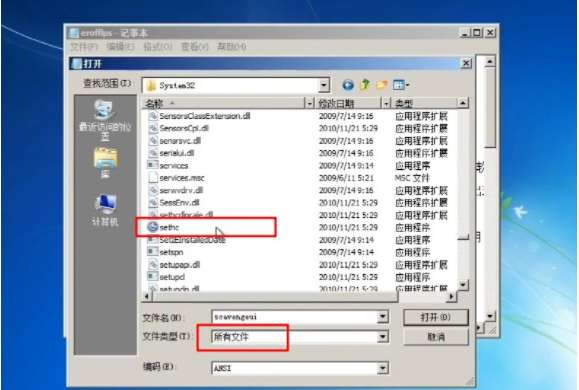
7、然后找到“cmd”文件,复制粘贴到“system32”文件夹中。

8、右键cmd文件副本,将cmd文件副本重命名为“sethc”。

9、关闭所有窗口,回到自动修复界面,点击“完成”,等待电脑重启。

10、再次进入密码登录界面后,连续按五次shift键,打开cmd命令窗口,设置新密码。

11、在命令界面中输入“net user admin*”,admin指的是用户名,可以根据实际情况输入。
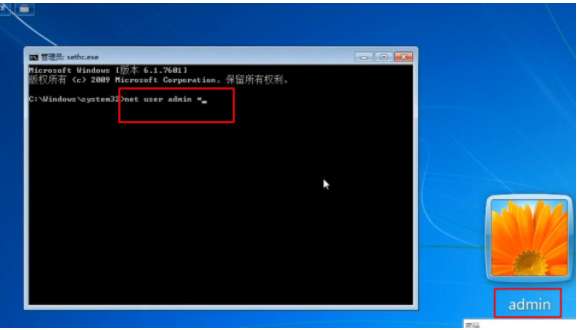
12、输入完成后,按下回车键,出现“请键入用户的密码”,可以输入重新想要设定的新密码,如果不想要开机密码可以直接回车。
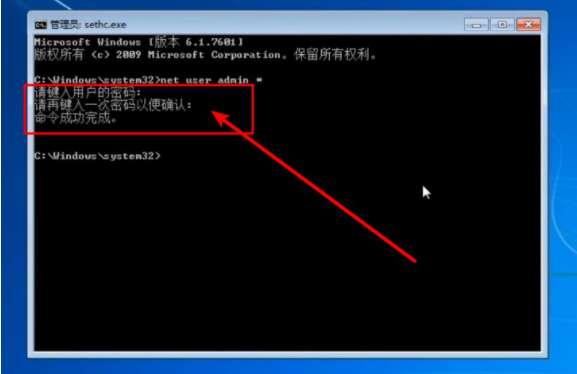
13、最后关闭命令页面,再次登录windows系统,就可以使用新设定的密码或者是无需密码进入桌面了。
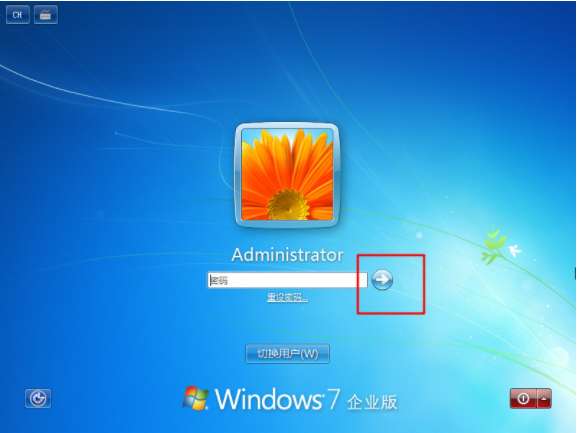
14、当然,如果以上的方法不适合,无法解决问题的话,小编建议大家最好还是自备个u盘进pe内解除密码是最为简单的。相关的进u盘解除开机密码的步骤可在“QT软件园”内找到。
总结:
重启电脑多次,进入到windows错误恢复界面,选择“启动修复”;
取消“系统还原”,在弹出的“启动修复”界面点击“查看问题详细信息”;
在问题列表中,到底部点击最后的链接打开一个文本文档;
点击“文件-打开”,依次点击打开“C盘-Windows-system32”进入,将文件类型设置为“所有文件”,确保可以查看所有文件,找到“sethc”文件,并重命名为“sethc-123”;
找到“cmd”文件,复制粘贴到“system32”文件夹,将cmd文件副本重命名为“sethc”;
关闭所有窗口,回到自动修复界面,点击“完成”,等待电脑重启;
再次进入密码登录界面后,连续按五次shift键,打开cmd命令窗口,设置新密码;
在命令界面中输入“net user admin*”,admin指的是用户名,可以根据实际情况输入;
输入完成后回车,出现“请键入用户的密码”,输入重新想要设定的新密码,如果不想要开机密码的就回车;
关闭命令页面,再次登录windows系统,就可以使用新设定的密码或者是无需密码进入桌面了。